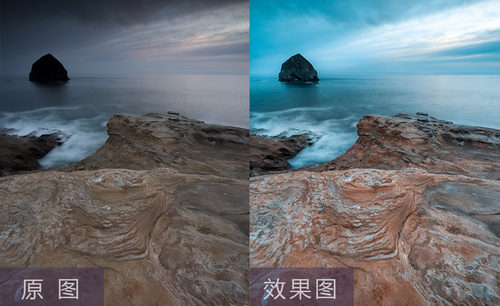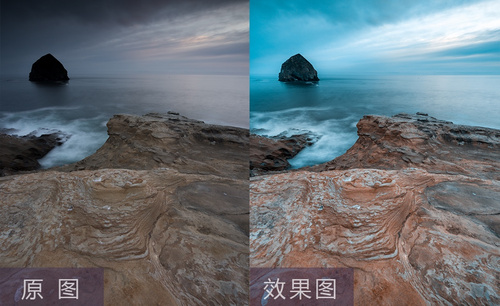lr2018修图案例分享
发布时间:2021年03月16日 13:50
lr做为后期修图的代表软件,已经被编辑人员普遍应用,用lr软件做出来的后期效果图,更立体,感光效果更强,图片更清晰,而且修图工具栏使用起来更方便,更能被人们所接受,那么今天小编就带领大家学习一下lr(CC2018)版本后期如何修图。
1、[打开]LR软件,[打开]素材文档。具体显示如图示。
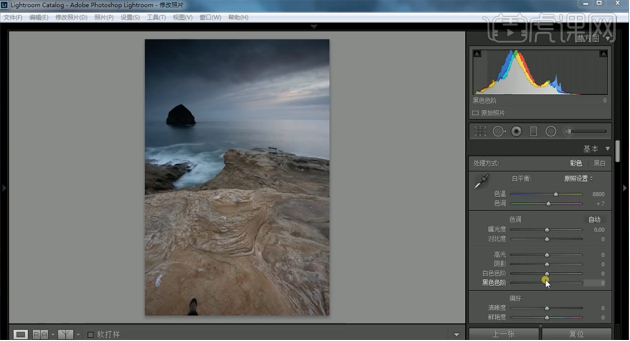
2、单击[相机校准],具体参数如图示。具体效果如图示。
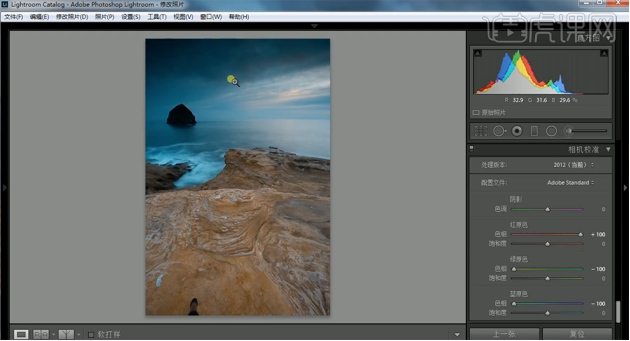
3、单击[基本],具体参数如图示。具体效果如图示。
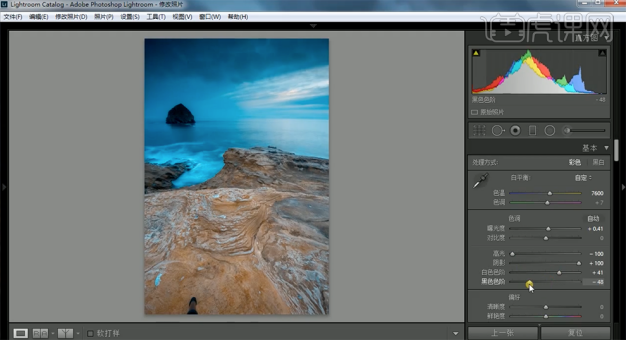
4、单击[HSL]-[色相],具体参数如图示。具体效果如图示。
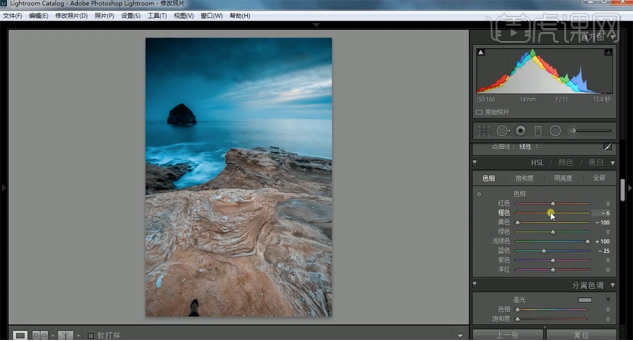
5、单击[饱和度],具体参数如图示。具体效果如图示。
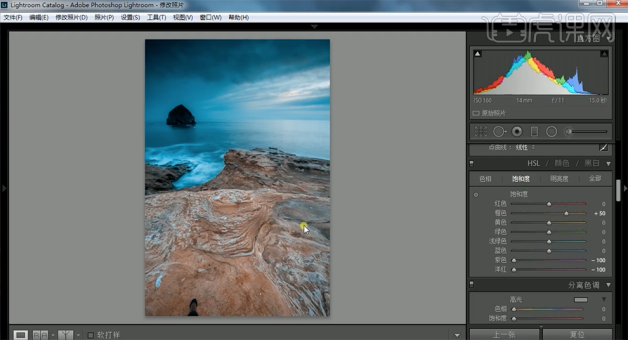
6、单击[镜头校正],具体参数如图示。具体效果如图示。
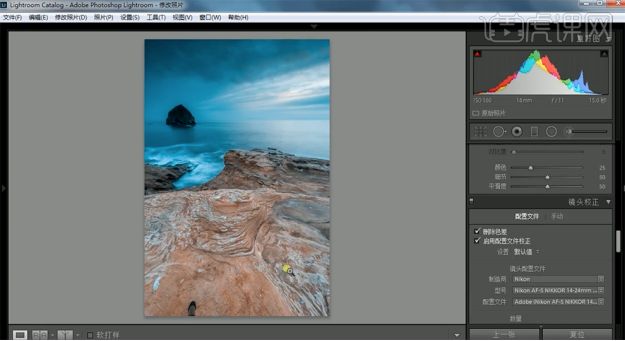
7、单击[细节],具体参数如图示。具体效果如图示。
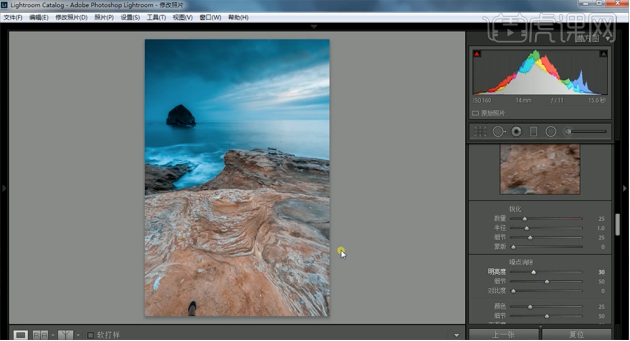
8、使用[渐变滤镜],在天空区域添加,调整参数至合适的效果。具体效果如图示。

9、使用[径向滤镜],在水面区域添加,调整参数至合适的效果。具体效果如图示。
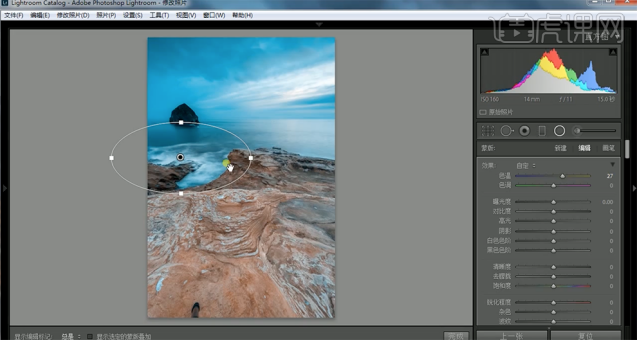
10、使用[污点工具],修复画面的污点瑕疵细节。具体效果如图示。
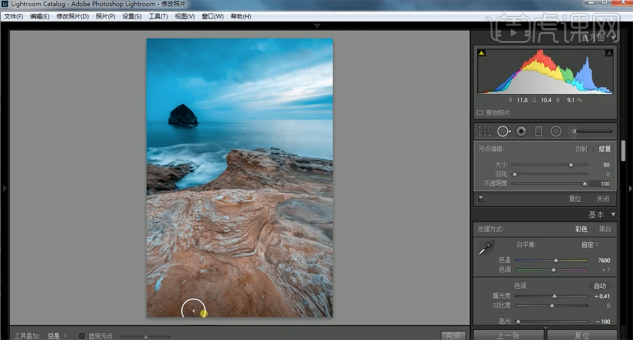
11、使用[径向滤镜],在天空合适的区域添加,调整参数和属性至合适的效果。具体效果如图示。
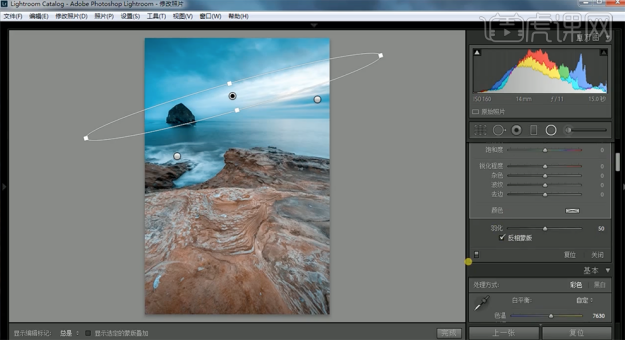
12、最终效果如图示。
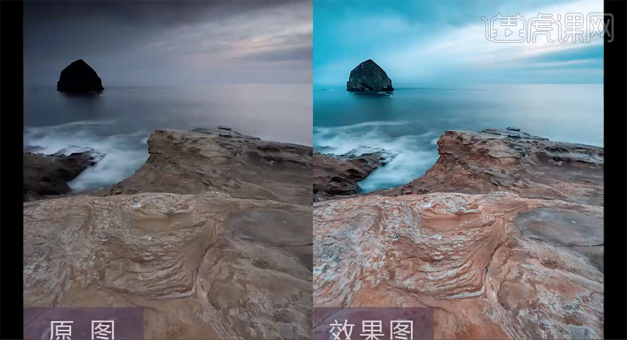
好了,小编就为大家分享完了lr(CC2018)版本后期如何修图的方法,对于刚接触lr软件的新手来说,还需要反复练习操作作,学好lr软件并不简单,大家只要做个有心人,我相信一定能学好lr软件。
本篇文章使用以下硬件型号:联想小新Air15;系统版本:win10;软件版本:LR 2018。